Все способы:
Как и в любой другой социальной сети, в Facebook список друзей играет одну из наиболее важных ролей, позволяя быстро находить нужных людей, обмениваться сообщениями и выполнять многие другие действия. При этом по тем или иным причинам иногда может возникать необходимость удаления пользователей из этого списка, тем самым ограничивая возможность взаимодействия с личным профилем. В рамках сегодняшней инструкции мы расскажем, как выполнить данную процедуру в мобильных версиях ФБ.
Вариант 1: Мобильная версия сайта
Основной альтернативой официальному сайту Facebook является его мобильная версия, доступная по специальному адресу и по умолчанию адаптированная под использование на телефоне. Процесс удаления приятелей данным способом немногим отличается от аналогичной процедуры, выполняемой на компьютере, и заключается в использовании стандартных функций.
Читайте также: Как удалить друга из Facebook на ПК
Перейти к мобильной версии Facebook
Способ 1: Список друзей
- Через любой удобный веб-обозреватель для телефона откройте веб-сайт Фейсбука по представленной выше ссылке и сразу же перейдите на вторую вкладку «Найти друзей», используя верхнее меню. Здесь необходимо воспользоваться кнопкой «Друзья», отмеченной на скриншоте.
- Оказавшись в разделе со всеми ранее добавленными приятелями, пролистайте список и найдите нужного пользователя. Для прекращения дружбы коснитесь значка с тремя горизонтальными точками напротив имени пользователя и через меню выберите «Удалить из друзей».
После этого без каких-либо подтверждений появится уведомление «Друг удален», символизирующее об успешном решении задачи. Если вы случайно удалили не того пользователя, можно будет также воспользоваться кнопкой «Добавить», доступной вплоть до обновления страницы или перехода в любой другой раздел веб-сайта.

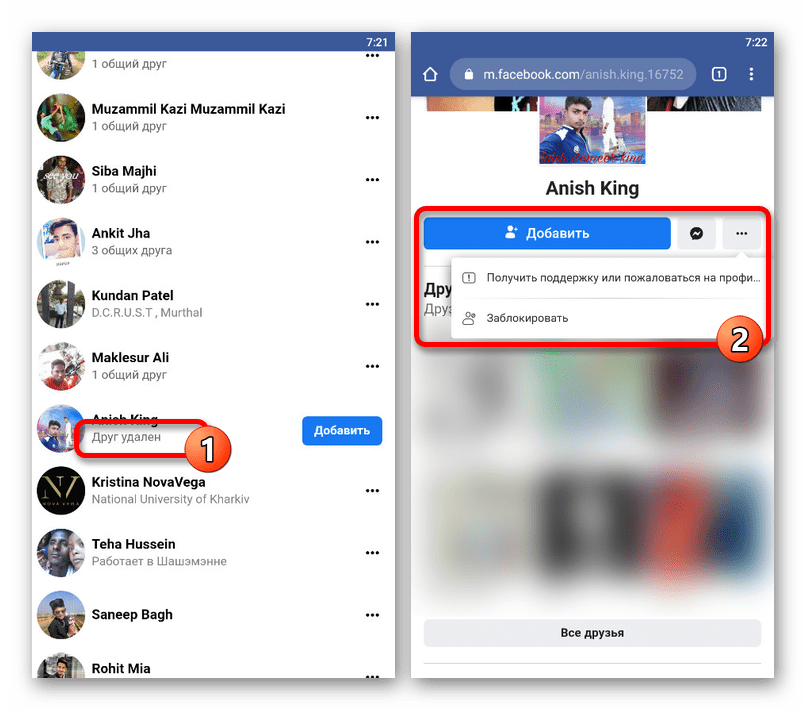
Способ 2: Страница пользователя
- Кроме как с помощью списка друзей, удаление можно произвести после перехода к профилю нужного человека. Здесь нужно воспользоваться отмеченной нами кнопкой под фотографией, чтобы открыть меню управления дружбой.
- В представленном списке воспользуйтесь пунктом «Убрать из друзей» для удаления пользователя. Данное действие необходимо будет подтвердить, однако после этого владелец аккаунт будет успешно исключен из вашего списка приятелей.
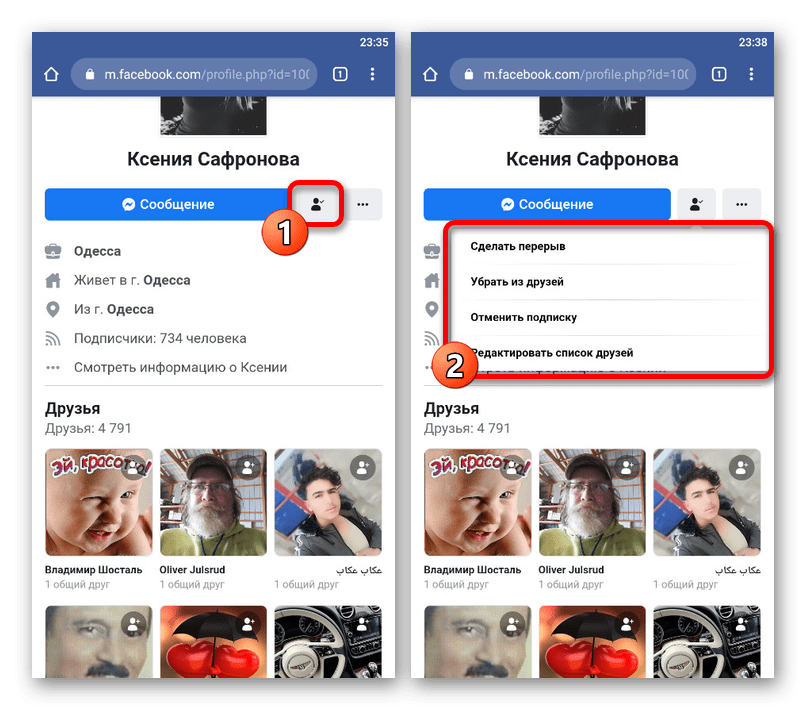
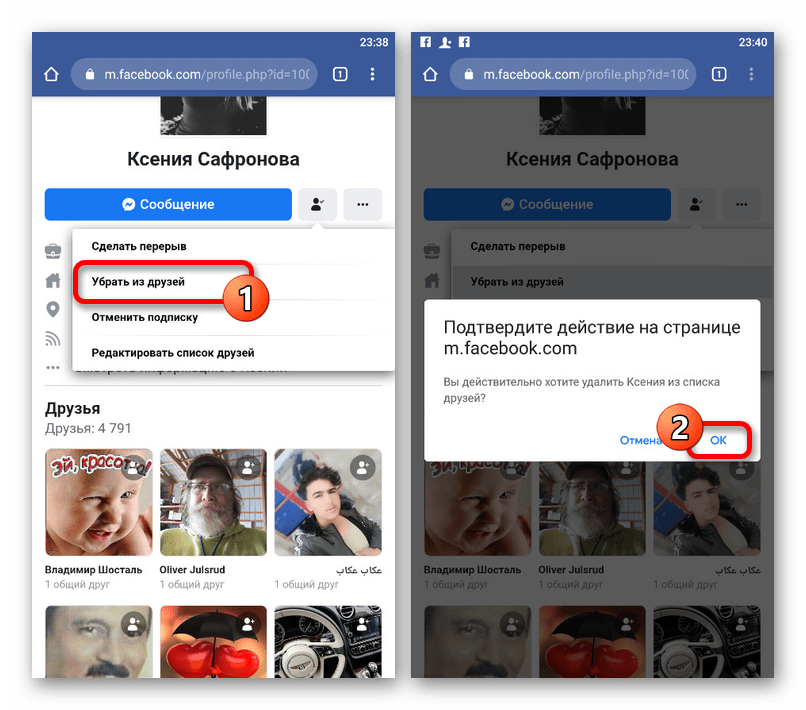
Оба метода позволят вам избавиться от друзей в мобильной версии сайта. К тому же, в процессе удаления вы автоматически отписываетесь от любых обновлений пользователя, так что какие-то дополнительные действия впоследствии не потребуются.
Вариант 2: Мобильное приложение
По аналогии с мобильной версией сайта, официальный клиент Facebook для телефонов на различных платформах позволяет выполнить удаление друзей стандартными средствами. Для этого в равной степени можно прибегнуть как к настройкам дружбы на странице пользователя, так и к общему списку приятелей.
Способ 1: Список друзей
- Находясь в приложении FB, через главное меню перейдите на вкладку «Найти друзей». После этого в блоке «Друзья» воспользуйтесь кнопкой «Все друзья», чтобы отобразиться полный список приятелей.
- По необходимости используя поиск в правом верхнем углу экрана, на представленной странице найдете нужного человека и коснитесь кнопки с тремя точками. Когда же в нижней части появится вспомогательное меню, выберите пункт «Удалить из друзей».
- Данное действие в любом случае необходимо будет подтвердить через всплывающее окно, коснувшись кнопки с соответствующей подписью. В результате пользователь будет исключен из вашего списка друзей.
- Обратите внимание, что выполнить удаление можно через то же меню не только указанным способом, но и воспользовавшись опцией «Заблокировать» или «Отменить подписку». При этом только во втором случае друг останется в списке, но вы не будете видеть его публикации.
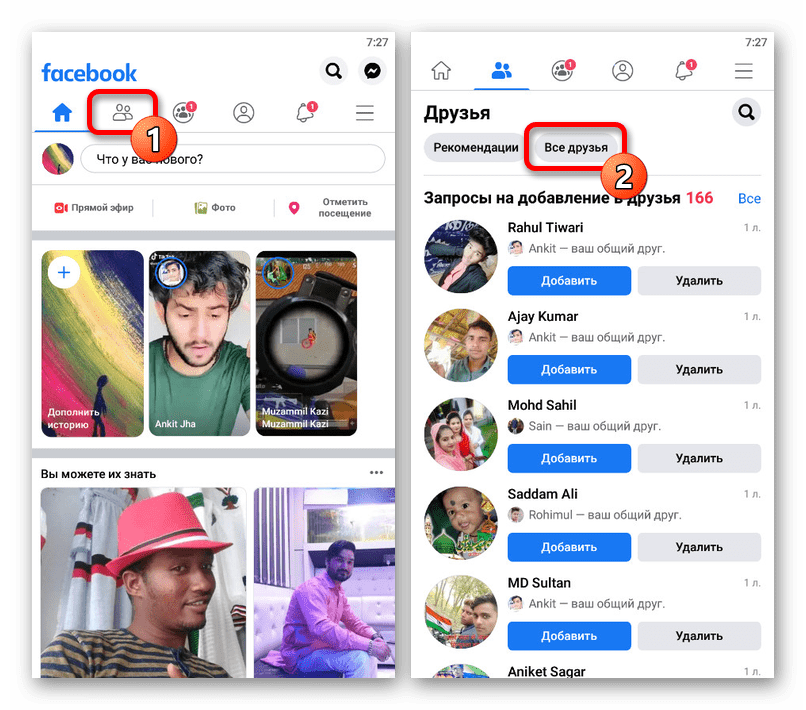
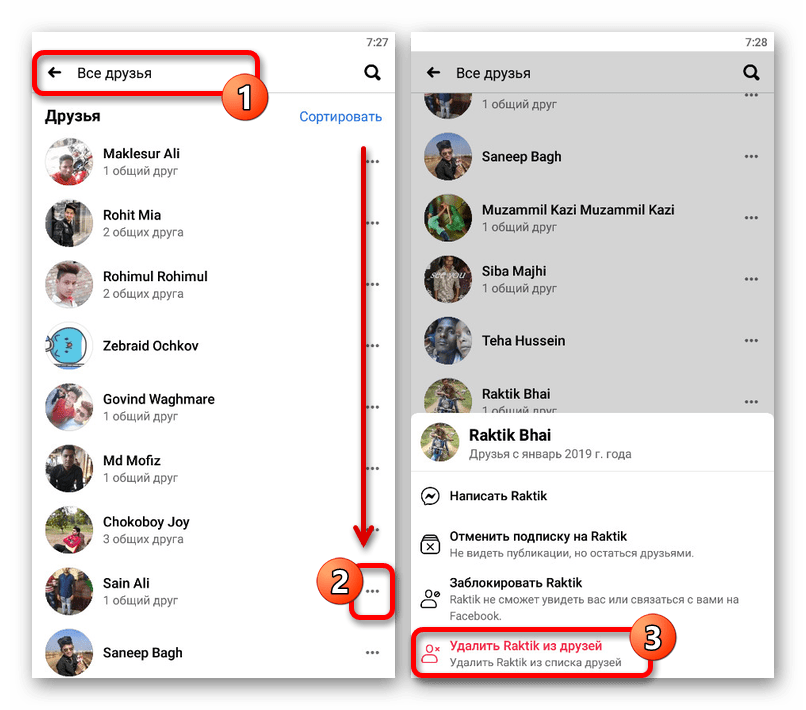
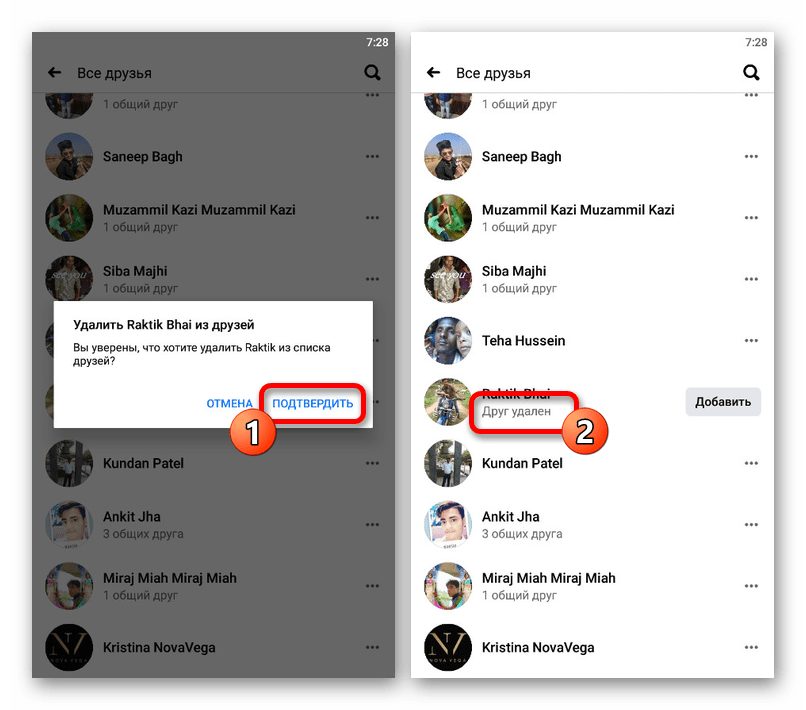
Способ 2: Страница пользователя
- Чтобы избавиться от друга через просмотр профиля, откройте нужную страницу и коснитесь отмеченной нами кнопки для открытия вспомогательного меню.
- После этого нажмите «Удалить из друзей» через список, представленный в нижней части экрана, и подтвердите действие во всплывающем окне. На этом процедура завершается, так как друг исчезнет из списка приятелей.
Можете использовать «Отмену подписки» в качестве альтернативы удалению, если хотите только ограничить дружбу. Узнать о других способах также можно, нажав «Сделать перерыв» в том же меню.

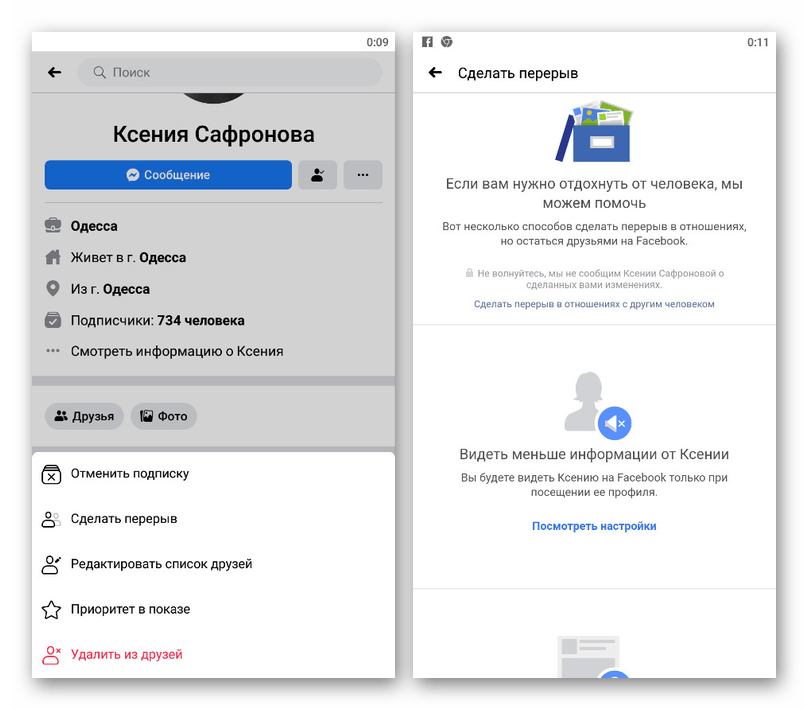
Какой бы способ вы не выбрали, результат достигается без особых хлопот. При этом учтите, что только первый метод будет удобен для работы с большим количеством друзей за раз.
Рассмотренные варианты, разделенные на несколько способов, требуют во многом похожих действий и вряд ли вызовут вопросы. К сожалению, автоматических и вместе с тем надежных средств удаления, позволяющих работать сразу с полным списком друзей на Фейсбуке через телефон, в настоящее время не существует.
 Наша группа в TelegramПолезные советы и помощь
Наша группа в TelegramПолезные советы и помощь
 lumpics.ru
lumpics.ru



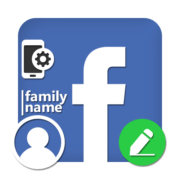
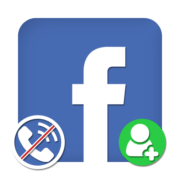
Задайте вопрос или оставьте свое мнение